Problemele legate de pornirea Windows Vista sau Windows 7 Security Center pot fi cauzate de setări incorecte din Security Center în sine, serviciul User Logon sau o infecție a computerului cu programe malware care împiedică pornirea normală a serviciului.
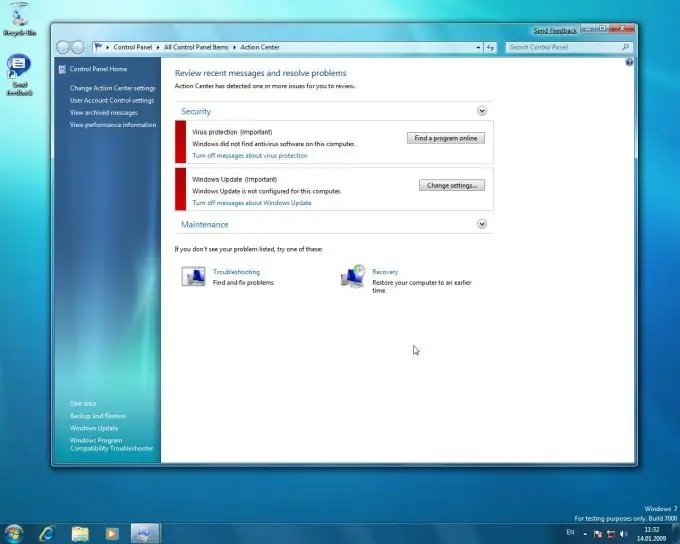
Este necesar
- - Windows Vista;
- - Windows 7
Instrucțiuni
Pasul 1
Faceți clic pe butonul Start pentru a intra în meniul principal al sistemului și accesați Run pentru a lansa instrumentul pentru linia de comandă.
Pasul 2
Introduceți Services.msc în câmpul Deschis al ferestrei aplicației și selectați Programe.
Pasul 3
Faceți clic pe butonul Servicii și selectați Centrul de securitate din lista de programe din partea dreaptă a ferestrei aplicației.
Pasul 4
Apelați meniul de serviciu făcând clic dreapta pe câmpul „Centru de securitate” și selectați elementul „Proprietăți”.
Pasul 5
Selectați „Automat (Start întârziat)” din lista derulantă „Tip de pornire”.
Pasul 6
Faceți clic pe butonul Start din Starea serviciului pentru a lansa Centrul de securitate.
Pasul 7
Apăsați butonul „Aplicați” pentru a executa comanda și confirmați alegerea apăsând butonul OK.
Pasul 8
Închideți fereastra Servicii. Dacă primiți un mesaj de eroare și nu puteți porni Security Center, va trebui să modificați setările de conectare.
Pasul 9
Apelați meniul contextual făcând clic dreapta pe câmpul „Centrul de securitate” și selectați „Proprietăți centru de securitate”.
Pasul 10
Faceți clic pe butonul „Conectați-vă” și accesați fila „Prezentare generală” pentru a edita setările contului.
Pasul 11
Specificați „Server local” în câmpul „Introduceți numele obiectelor pentru a selecta” și faceți clic pe butonul „Verificați numele”.
Pasul 12
Faceți clic pe OK pentru a confirma comanda.
Pasul 13
Introduceți parola de administrator în câmpul „Parolă” pentru a vă confirma autoritatea.
Pasul 14
Faceți clic pe butonul „Aplicați” pentru a confirma executarea comenzii și faceți clic din nou pe butonul OK.
Pasul 15
Opriți serviciul și reporniți computerul.
Pasul 16
Asigurați-vă că pornește Centrul de securitate. În caz contrar, situația necesită o scanare completă a sistemului cu un program antivirus pentru a determina sursa infecției pe computer. Dacă sunt detectați viruși sau alte programe malware, eliminați-le sau puneți-le în carantină, urmând instrucțiunile programului antivirus instalat.






